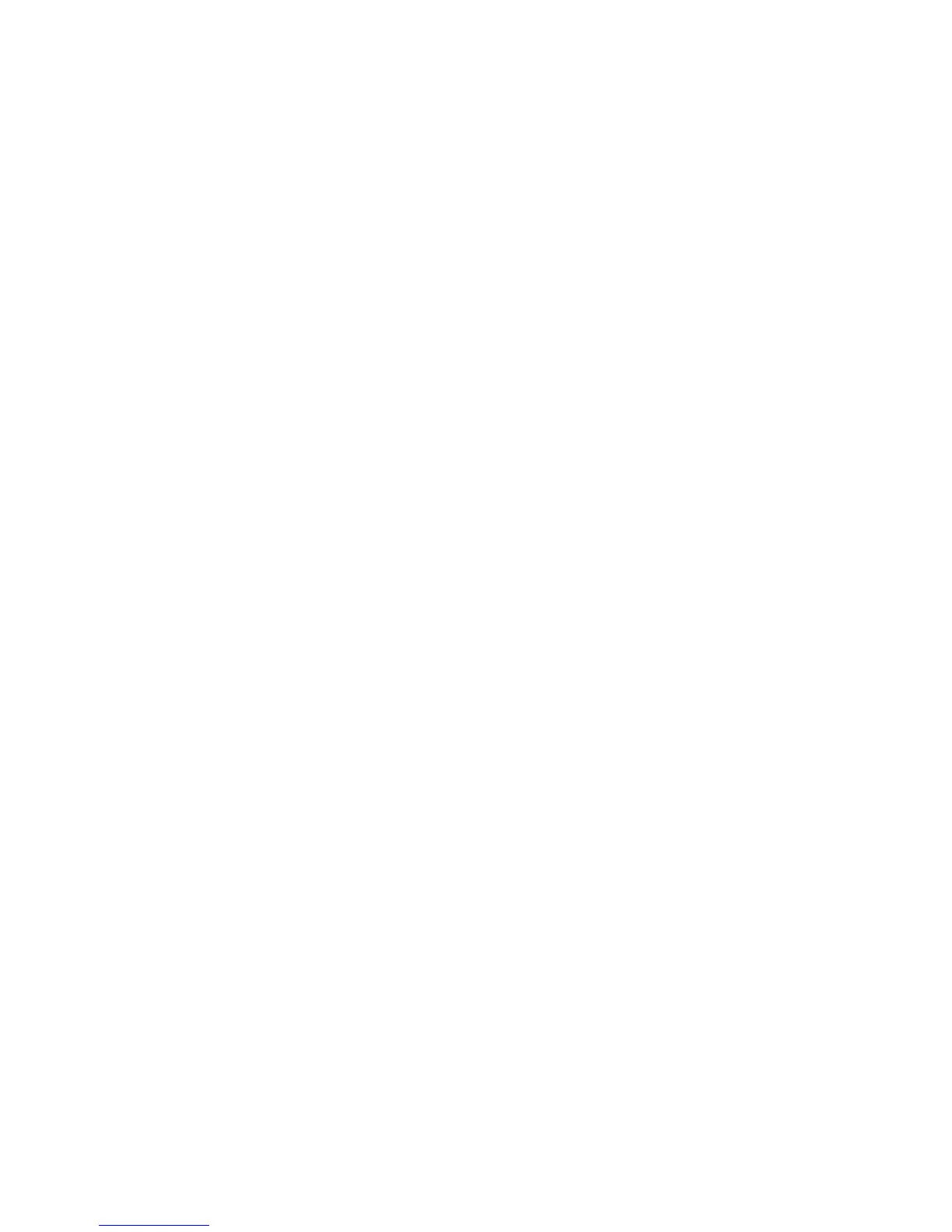Impostazione di Scansione in rete (opzionale)
Copyright © 2007, Xerox Corporation. Tutti i diritti riservati.
9
9. Immettere eventuali informazioni sui Campi gestione documenti (opzionale).
Si noti che se questo riquadro contiene degli elenchi, è possibile anche eseguire singole
selezioni e fare clic su Modifica. Tali informazioni vengono archiviate insieme al
documento scansito nel Registro lavori. È poi possibile accedere al Registro lavori
tramite un software esterno, richiamare le informazioni e associarle al file scansito.
a. Fare clic su Aggiungi.
b. Fare riferimento alle descrizioni visualizzate per impostare i parametri nel modo
desiderato.
c. Al termine, fare clic su Applica.
10. Per impostare i parametri per il modello di default, selezionare Modifica per ciascuna
delle categorie di impostazioni disponibili. Queste sono: Scansione in rete,
Impostazioni avanzate, Regolazione layout, Opzioni archiviazione, Opzioni rapporto e
Opzioni di compressione.
11. Fare clic su Applica per salvare le impostazioni.
Nota
Selezionare Alta compressione MRC, se disponibile, per utilizzare la
compressione MRC (Mixed Raster Content). La compressione MRC viene
utilizzata per suddividere l'immagine scansita in base al contenuto, e quindi per
comprimere ciascuna area nel modo ottimale. Questa opzione consente di ottenere
file di dimensioni minori con una migliore qualità delle immagini.
Nota
Nota riguardante l'opzione XPS ricercabile: se questa opzione è disponibile, il
formato ricercabile fornisce un secondo strato di dati con il testo del documento
scansito. Il secondo strato viene convertito in un formato OCR (Optical Character
Readable), che consente di eseguire ricerche, copiare e incollare il testo del
documento in base alle proprie esigenze.